Libérez votre joueur rétro intérieur: maîtriser l'émulation du système maître Sega sur le pont de vapeur avec Emudeck
Le SEGA Master System, une console classique 8 bits, possède une bibliothèque de titres fantastiques, y compris des versions uniques et des ports de jeux populaires comme Golden Axe , Double Dragon et Streets of Rage . Même des titres étonnamment avancés comme Mortal Kombat et Asterix & Obelix ont repoussé les limites du système.
Bien que jouer à ces jeux sur des systèmes modernes puisse être difficile, le jeu de vapeur, combiné à Emudeck, offre une solution transparente. Ce guide détaille comment installer et optimiser les émulateurs du système maître Sega sur votre pont Steam.
Mis à jour le 15 janvier 2024: Ce guide a été mis à jour pour inclure Decky chargeur et Power Tools, recommandé par les développeurs EMUDECK pour des performances et un contrôle améliorés sur les jeux imités. Nous couvrirons également comment réparer le chargeur Decky après une mise à jour de pont Steam.
avant de commencer
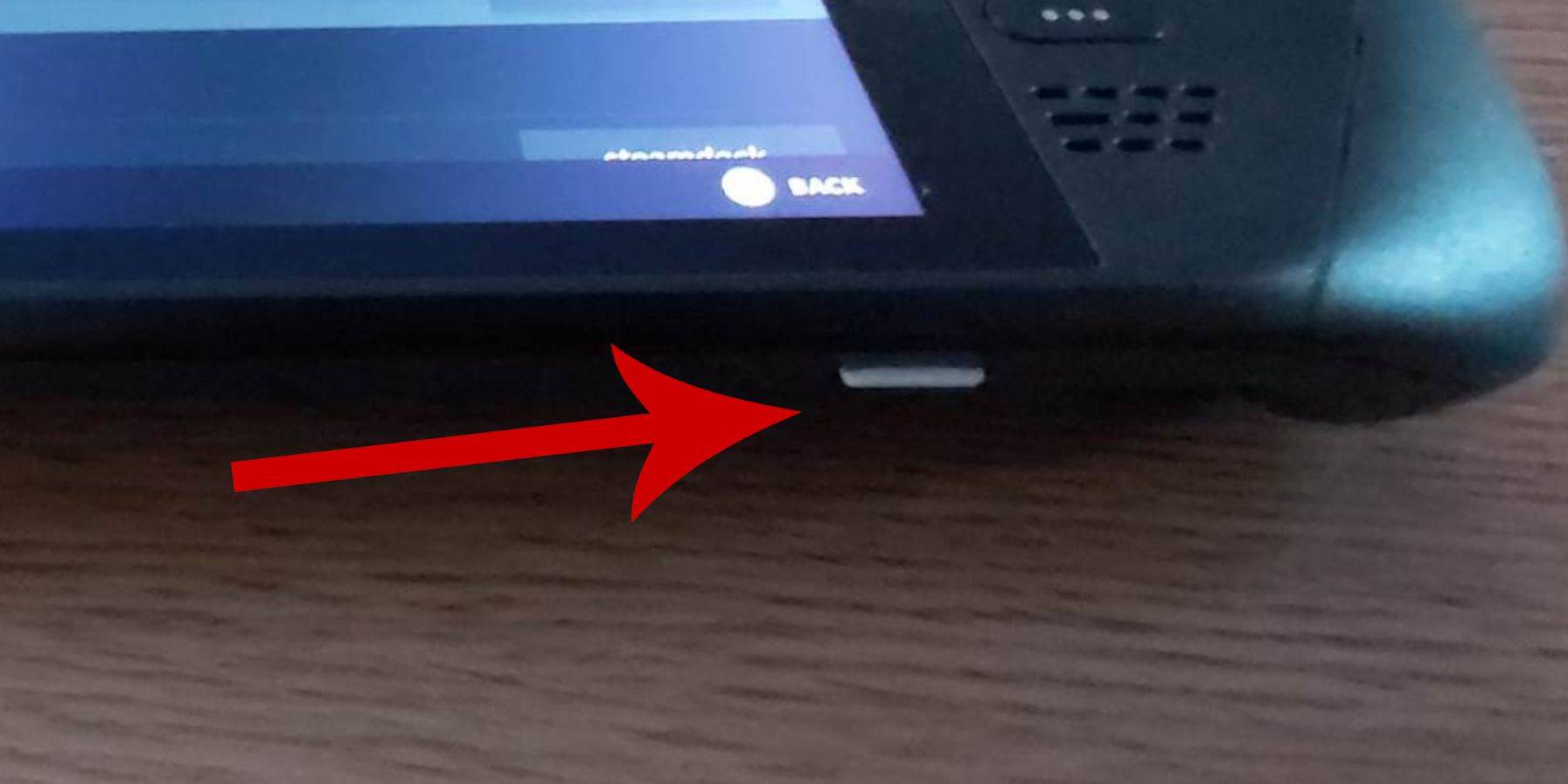 Avant d'installer EMUDECK, assurez-vous d'avoir:
Avant d'installer EMUDECK, assurez-vous d'avoir:
- Un jeu de vapeur entièrement chargé ou branché.
- Une carte microSD à grande vitesse (formatée sur le pont de vapeur) ou un disque dur externe (Remarque: le disque dur réduit la portabilité).
- un clavier et une souris (facultatif, mais recommandé pour des transferts de fichiers plus faciles).
Activer le mode développeur
L'activation du mode développeur est crucial pour le fonctionnement de l'émulateur fluide:
- Appuyez sur le bouton Steam.
- Accédez au système> Paramètres du système.
- Activer le mode développeur.
- Accédez au menu Développeur (en bas du panneau d'accès).
- Sous Divers, activez le débogage à distance CEF.
- Redémarrez votre pont de vapeur. (N'oubliez pas de vérifier le débogage à distance CEF après les mises à jour, car il peut être désactivé).
Installation d'Embudeck en mode bureau
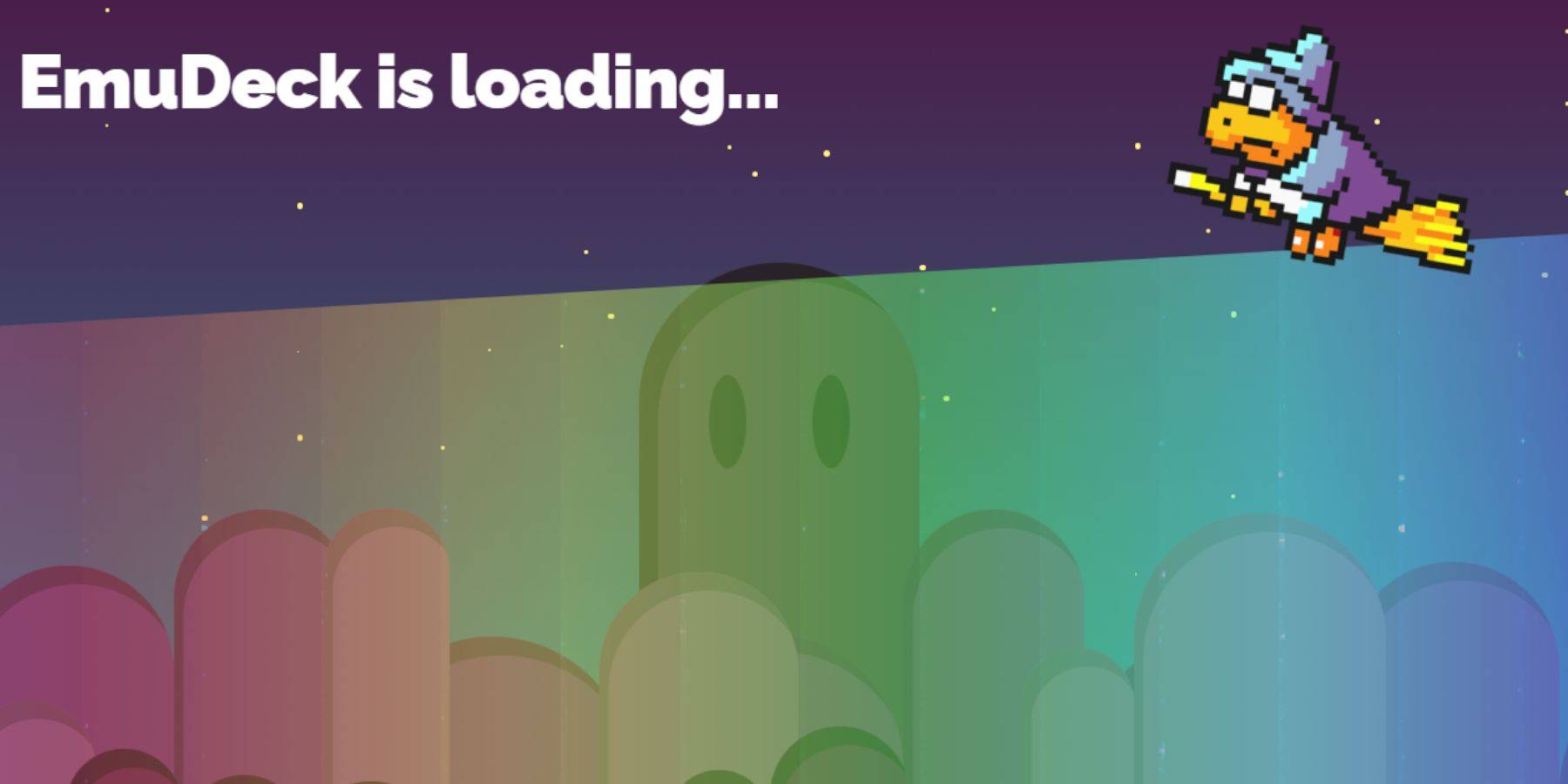
- Appuyez sur le bouton Steam, sélectionnez Alimenter et passer en mode Desktop.
- Téléchargez EMUDECK à l'aide d'un navigateur (Chrome ou Firefox). Choisissez la bonne version SteamOS.
- Exécutez le programme d'installation et sélectionnez Installer personnalisé.
- Pendant l'installation, sélectionnez la carte SD (renommez-le "primaire" pour un accès plus facile).
- Sélectionnez Retroarch (et Steam ROM Manager) pour l'émulation du système maître SEGA. Pensez à installer tous les émulateurs si vous le souhaitez.
- Configurer CRT Shader (Facultatif, pour un look télévisé classique).
- terminer l'installation.
transférer les ROM
- Ouvrez le gestionnaire de fichiers Dolphin.
- Accédez à des appareils amovibles> Primaire> Emulation> ROMS> Mastersystem.
- Copiez votre SEGA Master System Roms (
Fichiers .SMS) dans ce dossier. Ignorez le fichier «multimédia».
Ajout de jeux à la bibliothèque Steam
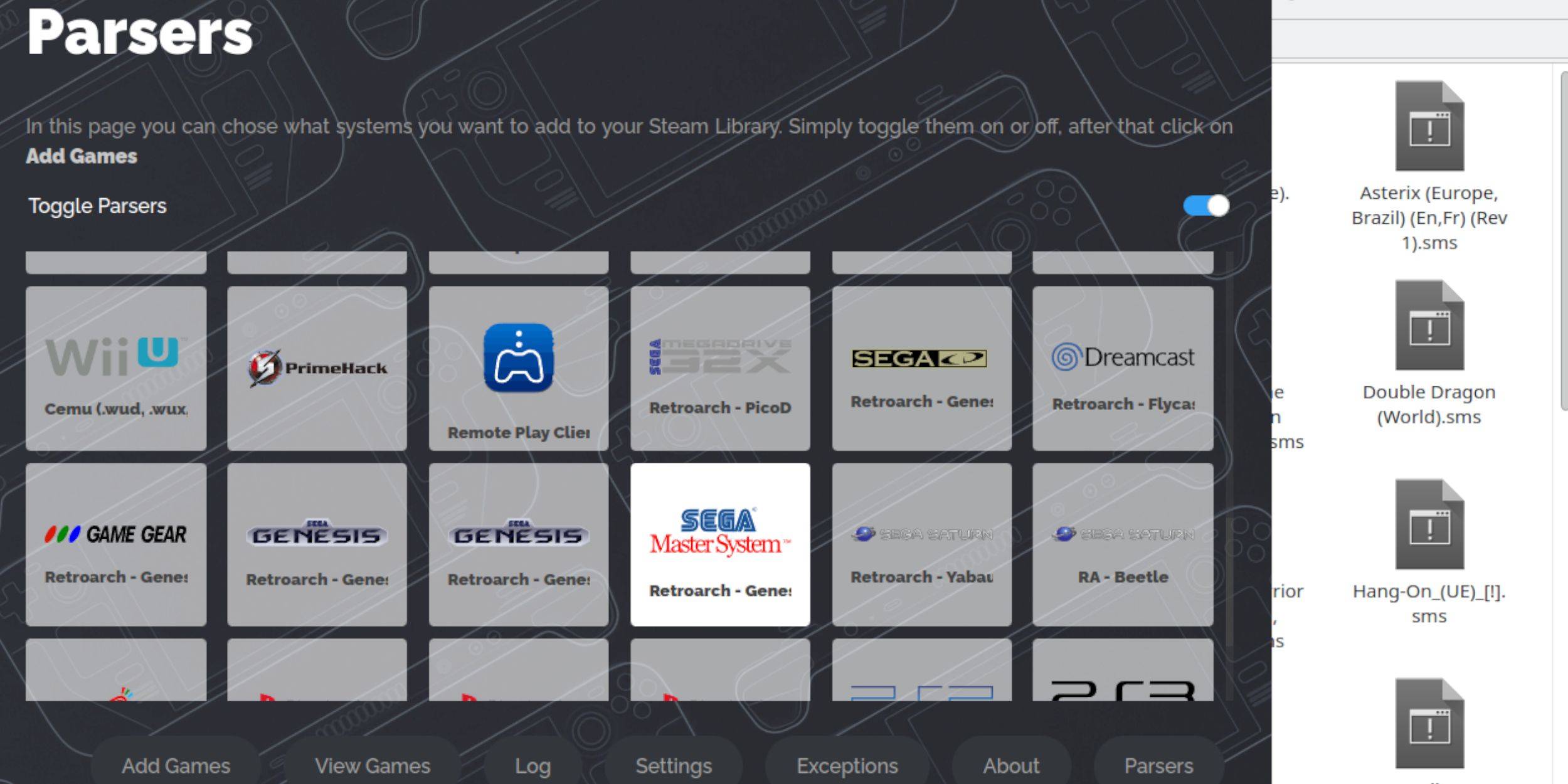
- Ouvrez Emudeck en mode bureau.
- Lancez Steam Rom Manager.
- Suivez les invites à l'écran, désactivant les analyseurs à l'exception du système maître SEGA.
- Sélectionnez "Ajouter des jeux" puis "analyse".
- Vérifiez l'affichage du jeu et des illustrations, puis "Enregistrer à Steam".
Fixation ou téléchargement des illustrations manquantes
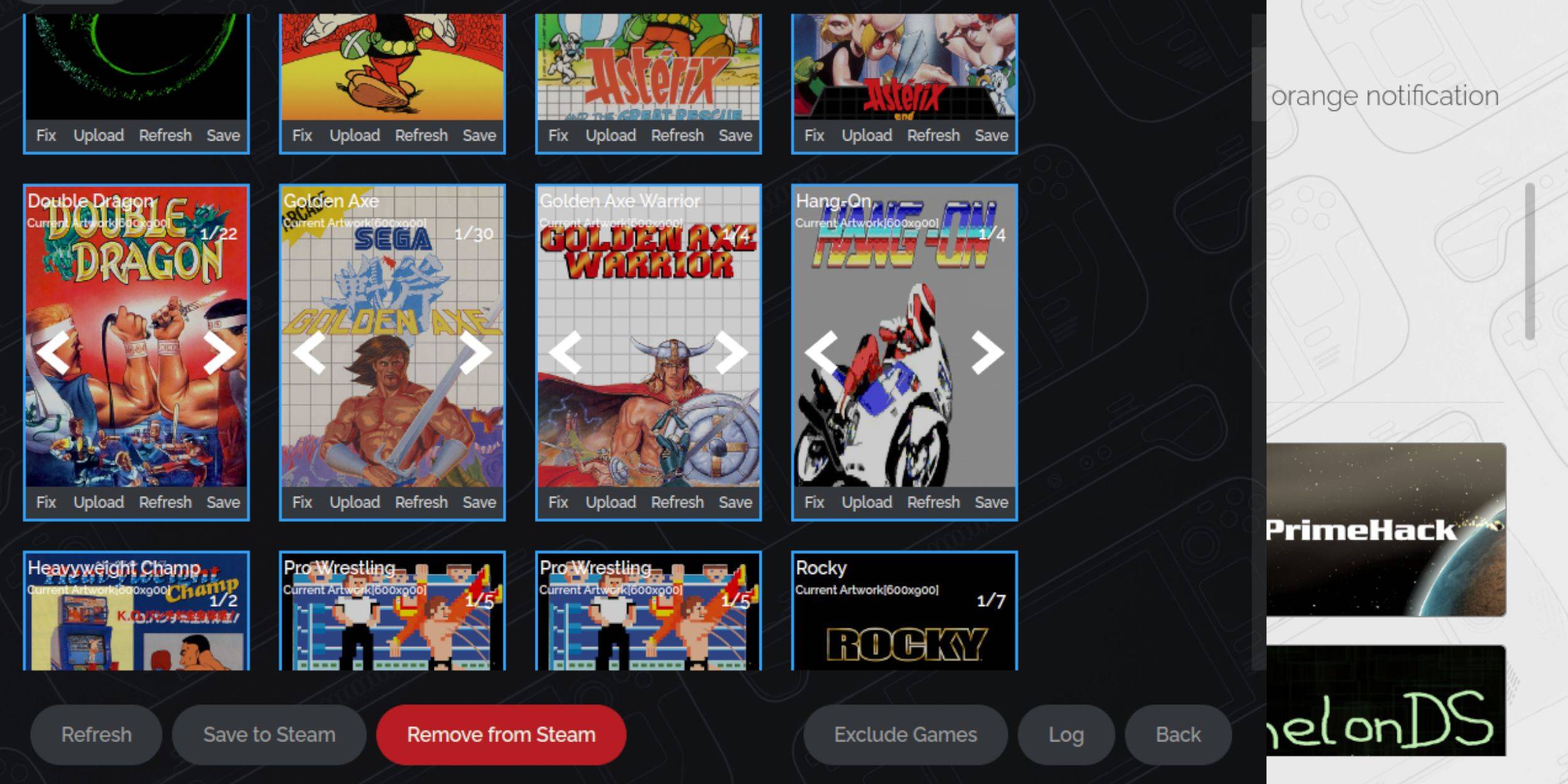
- Correction: Utilisez l'option "Fix" dans Steam ROM Manager pour trouver automatiquement des illustrations.
- Téléchargez: Si des illustrations sont manquantes, téléchargez-la et enregistrez-la dans le dossier des photos du jeu de vapeur. Ensuite, utilisez l'option "Télécharger" dans Steam ROM Manager pour l'ajouter.
jouer à vos jeux

- En mode jeu, appuyez sur le bouton Steam.
- Sélectionnez la bibliothèque> Collections.
- Localisez votre collection Sega Master System et lancez votre jeu choisi.
Amélioration des performances
Pour un gameplay plus lisse:
- Lancez un jeu, appuyez sur le bouton QAM.
- Accédez au menu Performance.
- Activer «Utiliser le profil de jeu», définir la limite de trame à 60 ips et activer l'ombrage à moitié taux.
Installation de chargeurs décy et outils électriques
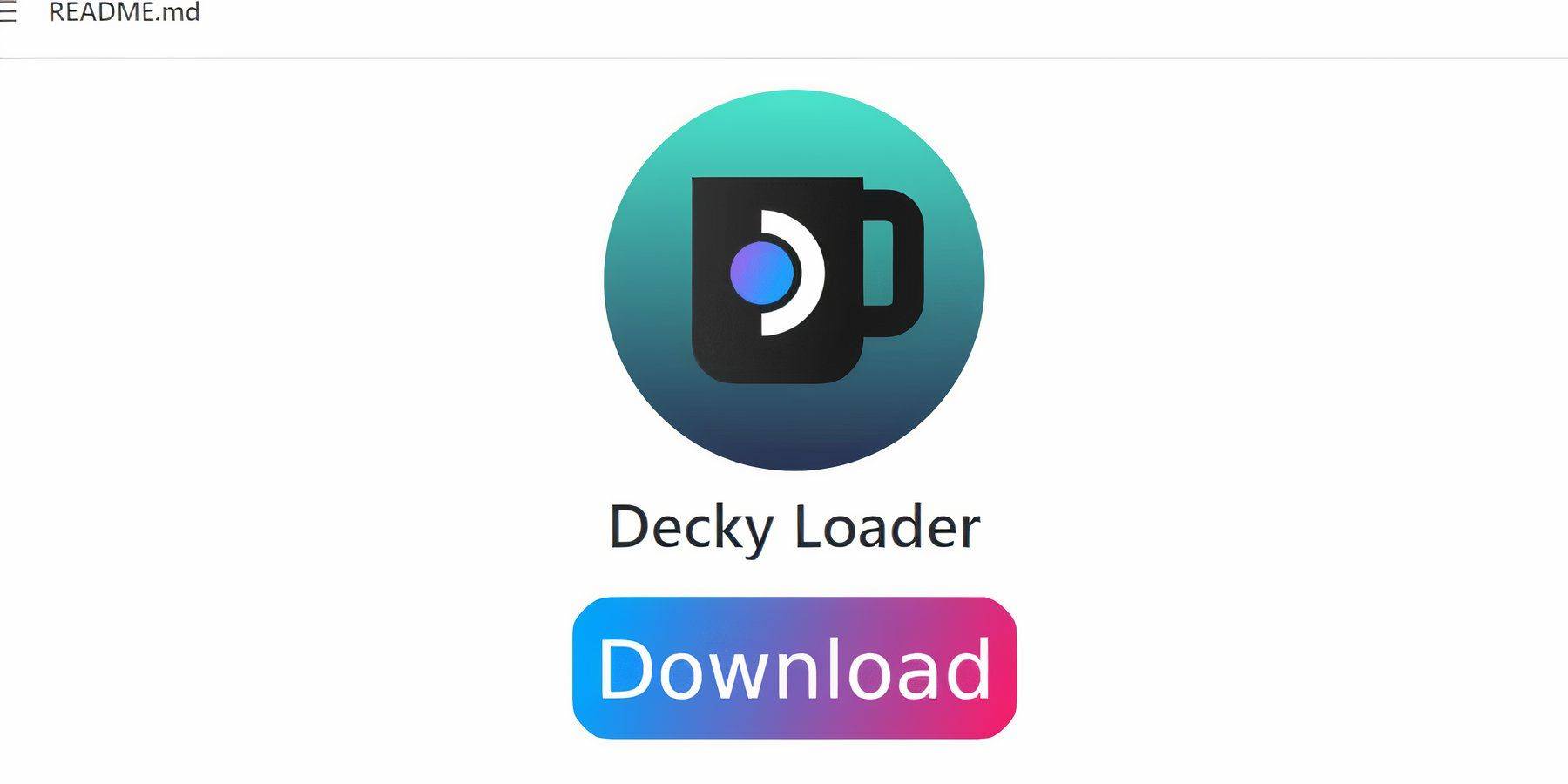
- Passez en mode bureau.
- Téléchargez Decky Loader à partir de sa page GitHub.
- Exécutez le programme d'installation et choisissez l'installation recommandée.
- Redémarrer en mode jeu.
- Installez les outils électriques à partir du magasin Decky Loder (Bouton QAM> Decky Loader> Store).
Paramètres des outils électriques
- Lancez un jeu.
- Accès aux outils électriques via le QAM.
- Désactiver les SMT, définir les threads sur 4.
- Dans le menu Performance (QAM> Icône de la batterie), activez Advanced View.
- Activer le contrôle manuel de l'horloge du GPU et définir la fréquence d'horloge GPU à 1200.
- Économisez des profils par match.
Fixation de Decky Loader après une mise à jour du pont Steam
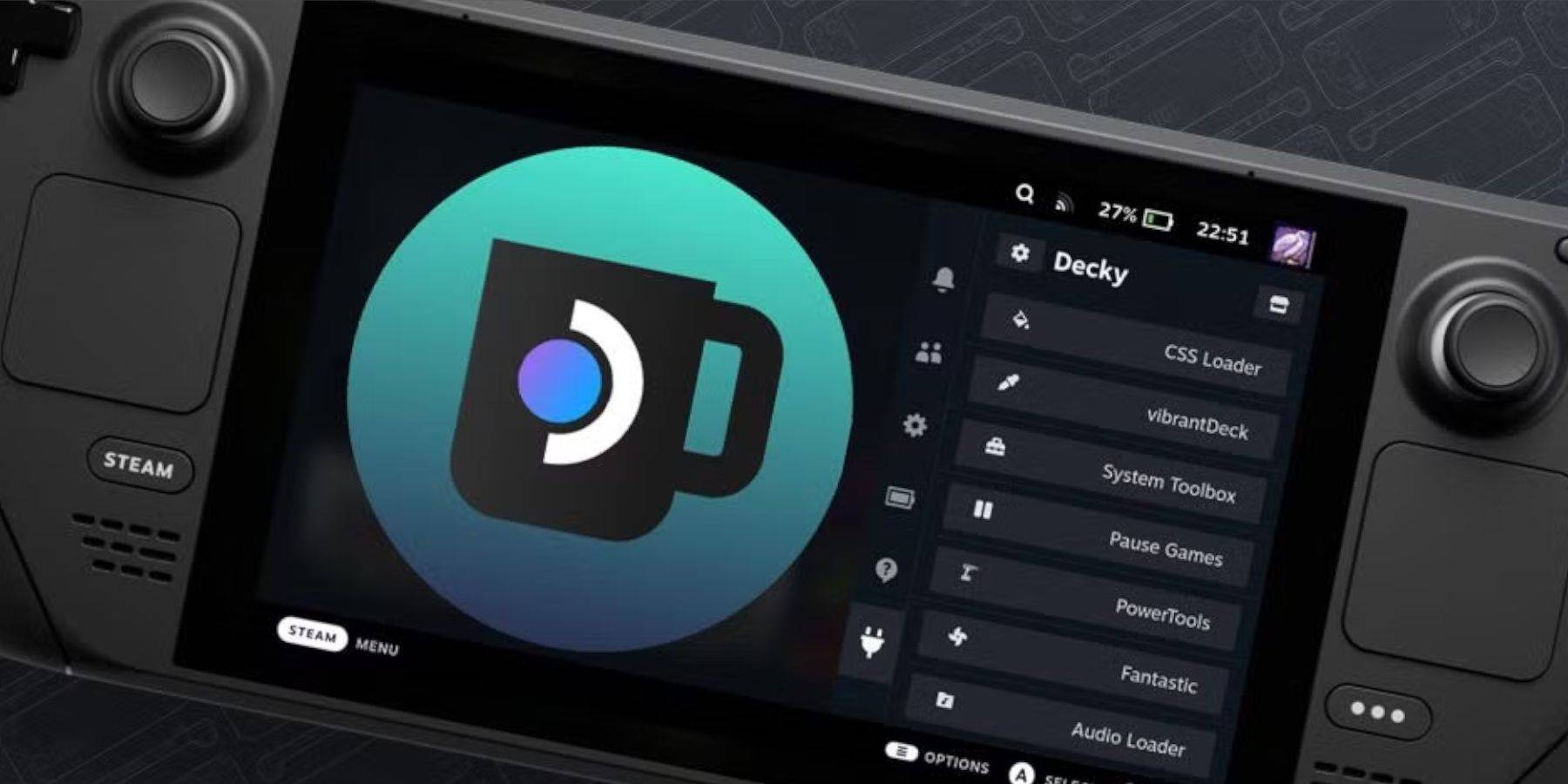
- Passez en mode bureau.
- Redécouttez le chargeur decky à partir de GitHub et sélectionnez "Exécuter".
- Entrez votre mot de passe pseudo (créez un si nécessaire).
- Redémarrer en mode jeu.
 Profitez de votre expérience de jeu rétro!
Profitez de votre expérience de jeu rétro!

 Derniers téléchargements
Derniers téléchargements
 Downlaod
Downlaod




 Actualité à la Une
Actualité à la Une









